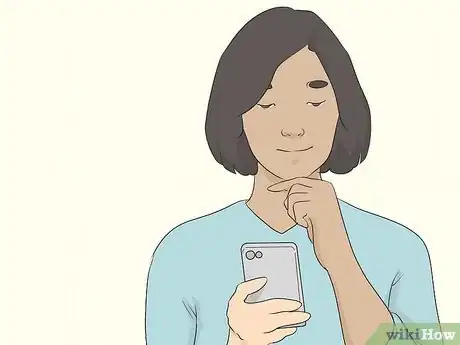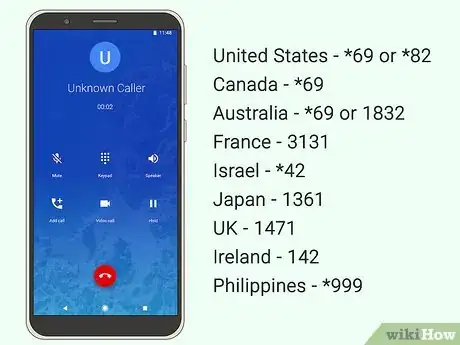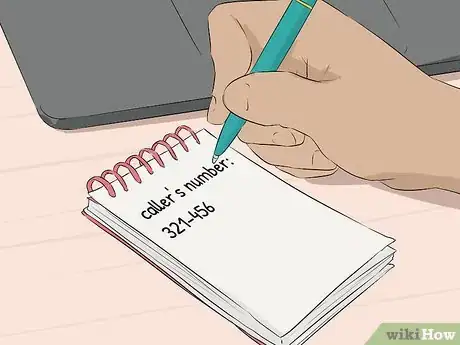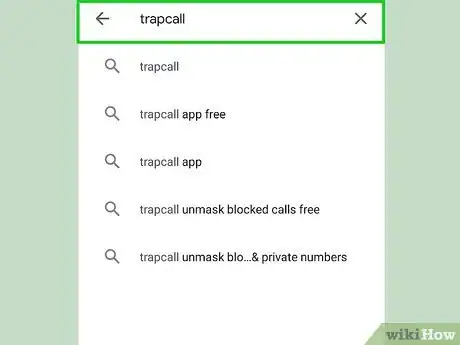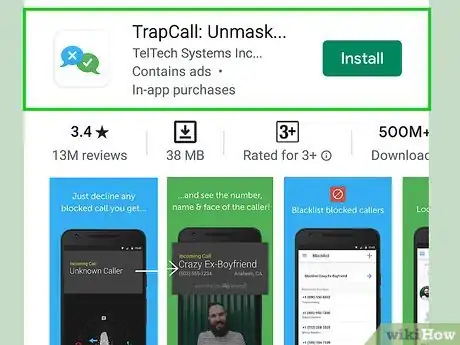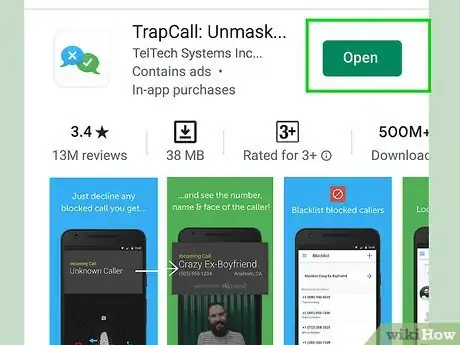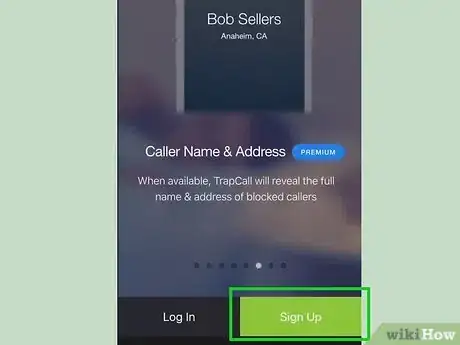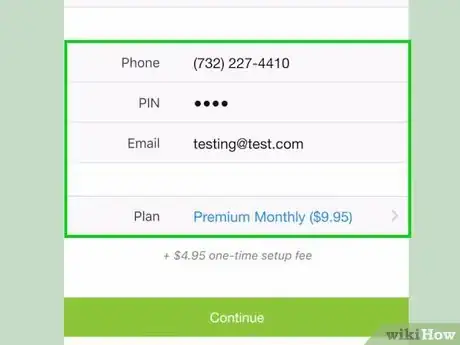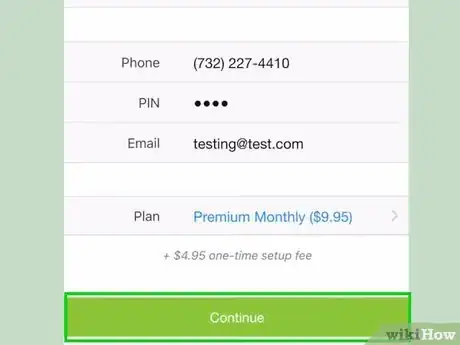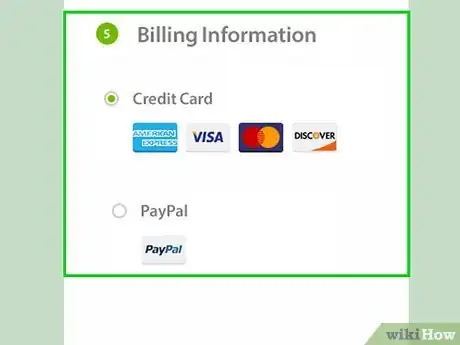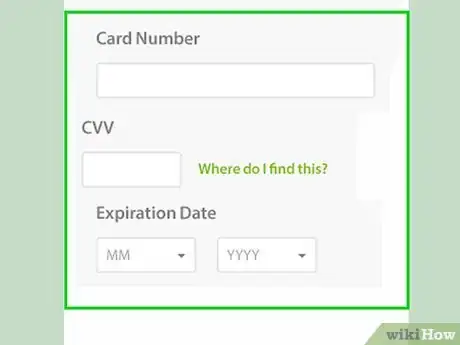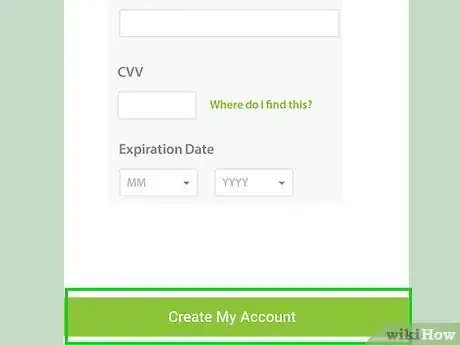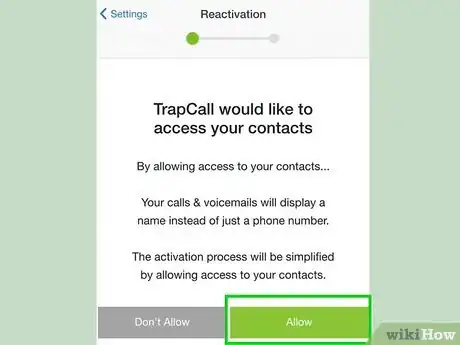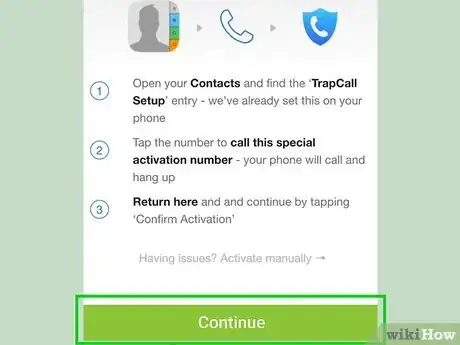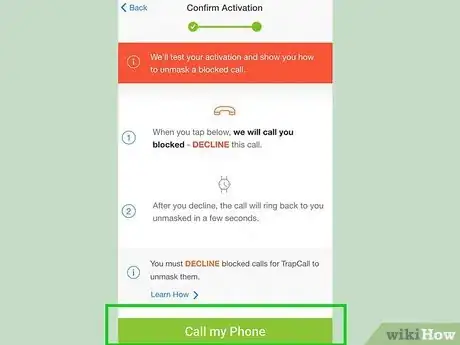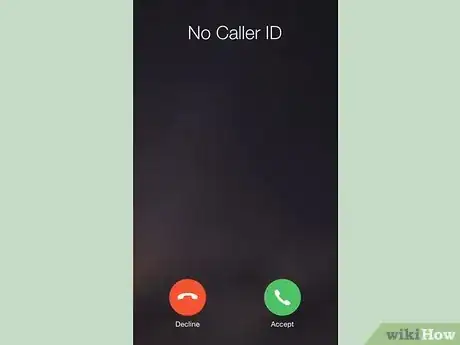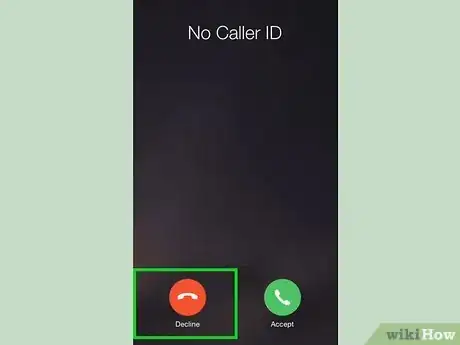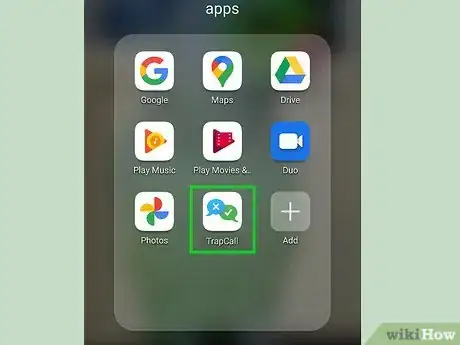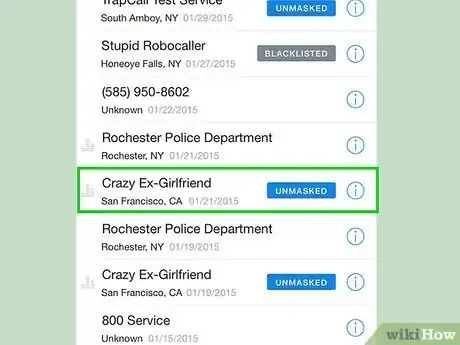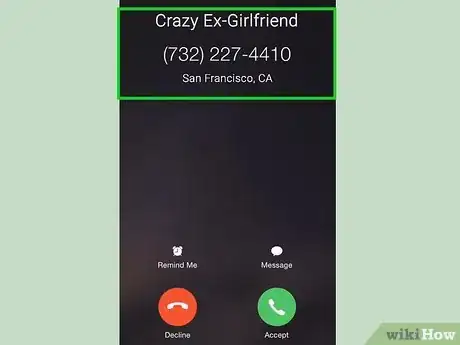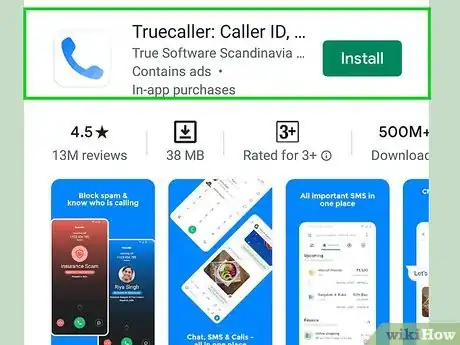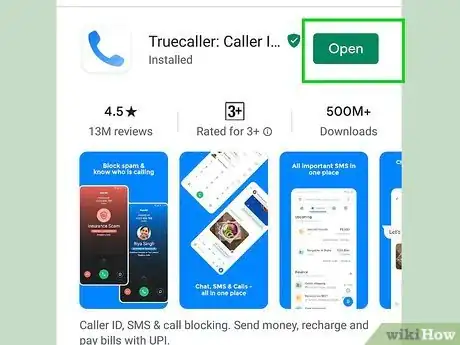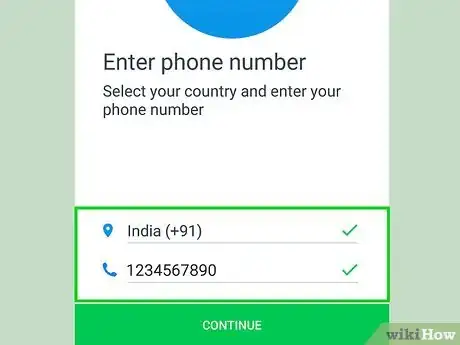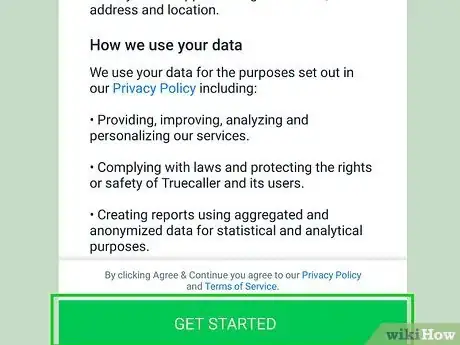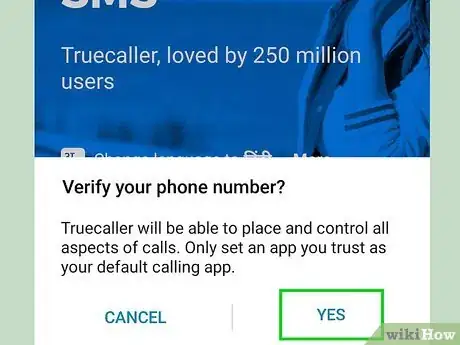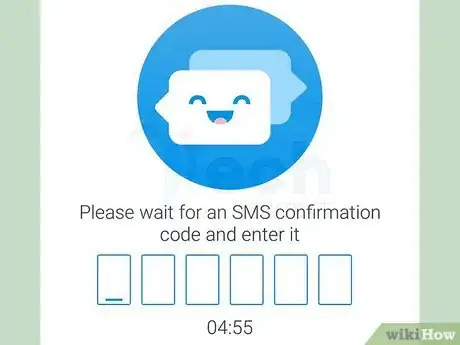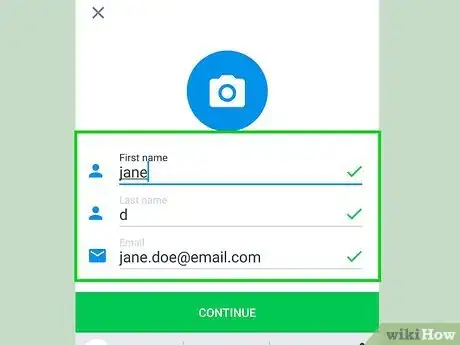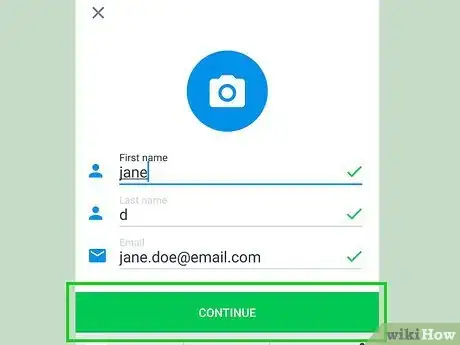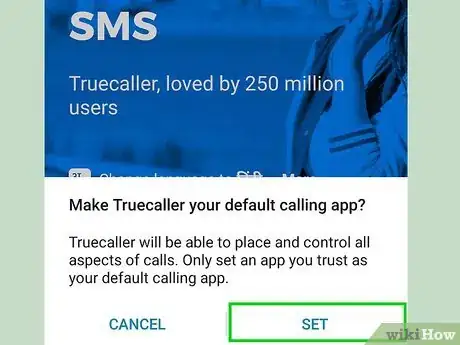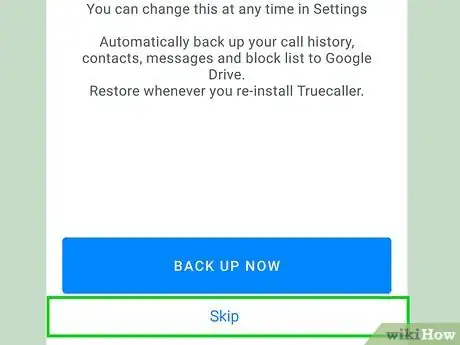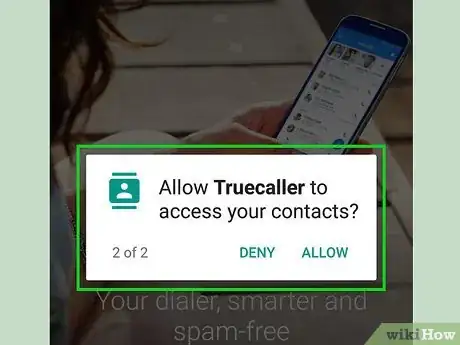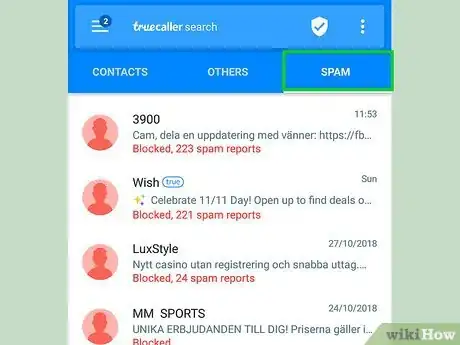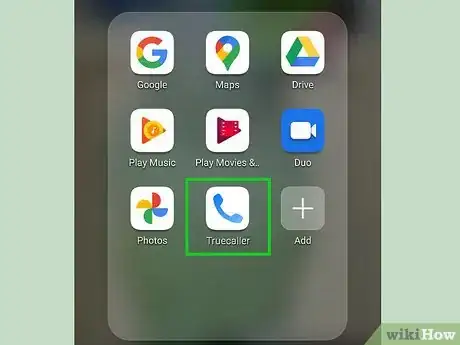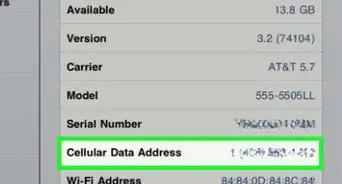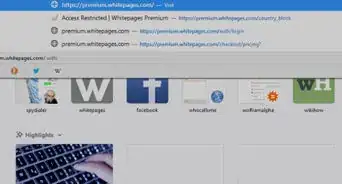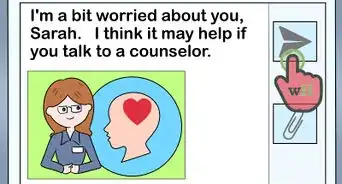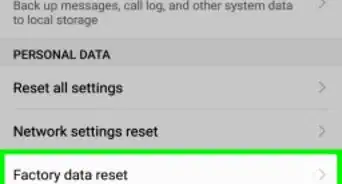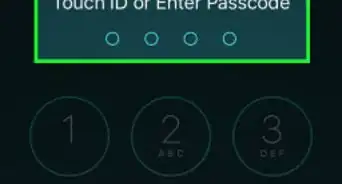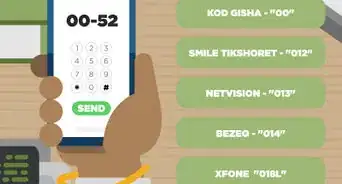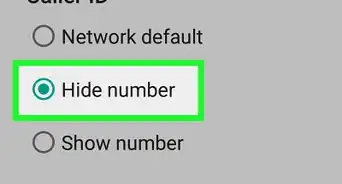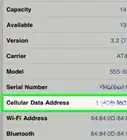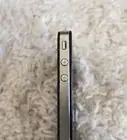Este artículo fue coescrito por Jack Lloyd. Jack Lloyd es escritor y editor de tecnología para wikiHow. Tiene más de dos años de experiencia escribiendo y editando artículos relacionados con tecnología. Es entusiasta de la tecnología y profesor de inglés.
Este artículo ha sido visto 96 563 veces.
Este wikiHow te enseñará a encontrar y devolver la llamada a un número bloqueado desde tu teléfono. Los números bloqueados no aparecen como identificadores de llamada regulares en tu teléfono, lo cual significa que devolverles la llamada puede ser una tarea difícil. Es posible que puedas utilizar el código de devolución de llamada para devolver inmediatamente la llamada a un número bloqueado luego de que te haya llamado, pero lo más probable es que tengas que usar una aplicación para teléfonos inteligentes, tal como TrapCall o Truecaller, si deseas identificar el número.
Pasos
Método 1
Método 1 de 3:Usar un código de devolución de llamada
-
1Comprende que es posible que este método no funcione en tu caso. Utilizar un código de devolución de llamada solamente funciona siempre y cuando el número privado o bloqueado haya sido el último número que te haya llamado, e incluso la llamada no se realizará si el número encubierto no pertenece a alguna persona. Si utilizas un código de devolución de llamada y este no funciona, puedes intentar rastrear el número y reportarlo con tu operador.
- Muchas llamadas desde números privados o restringidos son "llamadas automáticas", las cuales se tratan de marcaciones automáticas cuyo fin es revisar si tu número aún se encuentra en uso. Devolver la llamada a uno de estos números les avisará que tu número se encuentra activo, permitiendo que otros servicios o estafadores intenten llamarte.
- Si alguien más te llama en el lapso en el que hayas recibido una llamada de un número privado y el momento en que hayas utilizado el código de devolución de llamada, no podrás volver a marcar al número privado.
-
2Determina el código de devolución de llamada según el país en donde vives. Entre los códigos de devolución de llamada más comunes se encuentran los siguientes:
- Estados Unidos - *69 o *82.
- Canadá: *69.
- Australia: *69 o 1832.
- Francia: 3131.
- Israel: *42.
- Japón: 1361 para obtener el número. Marcar *1363 devolverá la llamada al número luego de haberlo obtenido.
- Reino Unido: 1471 para obtener el número. Marcar 3 cuando el sistema te lo solicite, devolverá la llamada al número.
- Irlanda: 142.
- Filipinas: *999.
-
3Marca el código de devolución de llamada. Utiliza el teclado de marcación de tu teléfono para ingresar el código de devolución de llamada y luego presiona el botón "Llamar".
- Si te encuentras utilizando un teléfono inteligente, abre la aplicación Teléfono de tu teléfono y selecciona el teclado de marcación, de ser necesario.
-
4Escucha la información de la persona que haya llamado. En muchos casos, el servicio de devolución de llamada te informará acerca del número de la persona que te haya llamado, antes de devolverle la llamada. Si esto llega a pasarte, asegúrate de escuchar el número.
- Si al usar el código de devolución de llamada, este simplemente realiza una llamada a la persona, no tendrás que preocuparte por este paso, o por el resto del método.
- Si el servicio de devolución de llamada te informa que el número se encuentra bloqueado o por lo demás no disponible, y además te encuentras utilizando un teléfono inteligente, entonces tendrás que intentar utilizar TrapCall. Si te encuentras usando un teléfono fijo, o uno que no sea un teléfono inteligente, la única cosa que podrás hacer es rastrear el número y reportarlo con tu operador de servicios.
-
5Apunta el número de la persona que te haya llamado. En el caso de que necesites llamar a esta persona en el futuro, contar con su número verdadero resultará beneficioso. Esto también te proporcionará un número definitivo para reportarlo con tu operador o la policía, de ser necesario.
-
6Devuelve la llamada al número bloqueado. Ahora que conoces el número de la persona que te ha llamado, podrás llamar al número en cuestión, de la misma manera en que llamarías normalmente a un número.
- Ten en cuenta que la mayoría de números bloqueados son llamadas automatizadas. Si recibes un mensaje en donde se te diga que el número ha sido desconectado, o algo similar, la llamada entonces no habrá sido realizada por una persona.
-
7Intenta rastrear el número. Si no puedes devolver la llamada, o revelar el número, y tampoco cuentas con un teléfono inteligente, puedes rastrear el número y reportarlo con tu operador, marcando *57 solamente si te encuentras en los Estados Unidos. Para que esto funcione, deberás responder la llamada cuando esta entre, antes de que puedas rastrearla, y también deberás estar preparado para hacer un seguimiento con las fuerzas policiales locales.
- Si te encuentras en otro país, contacta a tu servicio de llamadas para descubrir cuál es tu código de rastreo.
- Este paso, por lo general, se reserva para asuntos graves (por ejemplo, acoso o estafas).
Método 2
Método 2 de 3:Usar TrapCall desde teléfonos inteligentes
-
1Comprende cómo funciona TrapCall. TrapCall toma las llamadas entrantes de números bloqueados en tu iPhone o Android.
- TrapCall ofrece un período de prueba gratuito de siete días, luego del cual el uso del servicio tendrá un costo de $5,95 al mes (más una tarifa única de instalación de $4,95).
-
2Descarga TrapCall. Abre la App Store si eres usuario de iPhone, o la Google Play Store si eres usuario de Android, y realiza lo siguiente:
- iPhone: pulsa sobre Buscar, luego pulsa en la barra de búsqueda, escribe trapcall, pulsa sobre Buscar, pulsa en OBTENER al lado derecho de "TrapCall: Stop Block...", e ingresa tu Touch ID o tu contraseña de Apple ID cuando el sistema te lo solicite.
- Android: pulsa en la barra de búsqueda, escribe trapcall, pulsa en TrapCall: Unmask Blocked & Private (Revela llamadas bloqueadas y privadas), pulsa en Instalar y luego pulsa sobre ACEPTAR.
-
3Abre TrapCall. Pulsa en ABRIR en la tienda de aplicaciones, o pulsa sobre el ícono de aplicación TrapCall en alguna de las pantallas de inicio de tu teléfono.
-
4Pulsa en Comenzar prueba gratuita. Será un botón verde en la parte inferior de la pantalla.
- Deberás pulsar en Regístrate si te encuentras en un dispositivo Android.
-
5Ingresa los detalles de tu cuenta. Completa los siguientes campos:
- Teléfono: ingresa tu número de teléfono.
- PIN: ingresa el código de cuatro dígitos con el que te gustaría iniciar sesión en TrapCall.
- Correo electrónico: ingresa la dirección de correo electrónico que te gustaría asociar con TrapCall.
- Plan: pulsa sobre este campo, desliza de izquierda a derecha para seleccionar el plan "Básico", y pulsa en Seleccionar básico en la parte inferior de la pantalla.
-
6Pulsa sobre Continuar. Se encontrará en la parte inferior de la pantalla.
-
7Selecciona un método de pago. Pulsa sobre una de las opciones de pago en la parte superior de la pantalla. Las opciones incluirán, por lo general, una tarjeta de crédito o débito, y PayPal.
-
8Ingresa la información de pago. Agrega el número de tu tarjeta, código de seguridad, fecha de expiración y cualquier otra información que se te solicite.
- Si vas a utilizar PayPal en lugar de una tarjeta, tendrás que iniciar sesión en tu cuenta de PayPal cuando el sistema te lo solicite, y aceptar los términos que aparezcan en pantalla, luego de lo cual serás redirigido de regreso a la aplicación TrapCall.
- Cuando vayas a usar PayPal, es posible que tengas que repetir el proceso unas cuantas veces antes de que TrapCall reconozca que has ingresado la información de pago.
-
9Pulsa sobre Crear mi cuenta. Será un botón verde en la parte inferior de la pantalla. Esto te llevará a la página "Permisos".
-
10Habilita el acceso a TrapCall. TrapCall te pedirá acceder a tus contactos, bloqueo de llamadas y a las notificaciones. Pulsa sobre el interruptor y deslízalo hacia la derecha de una categoría para habilitar el acceso a estos elementos, luego confirma tu elección cuando el sistema te lo pida.
- Es posible que no te aparezca esta opción si te encuentras en un dispositivo Android.
-
11Pulsa en Continuar. Se encontrará en la parte inferior de la página.
-
12Configura TrapCall. Luego de unos cuantos segundos, TrapCall te pedirá que le permitas llamarte desde un número bloqueado. Concédele permiso, luego sigue las instrucciones de configuración que aparezcan en pantalla para terminar la optimización de TrapCall en tu teléfono.
-
13Espera la llamada desde un número bloqueado. Desafortunadamente, TrapCall no puede revelar los números bloqueados que te hayan llamado en el pasado.
-
14Rechaza la llamada. Cuando la llamada entre, pulsa sobre el botón "Rechazar" o "Colgar" que aparecerá en la pantalla. Esta acción agregará el número a la sección "Reveladas" de TrapCall.
- Permitir que la llamada timbre evitará que TrapCall capture su información.
-
15Abre TrapCall. Luego de haber rechazado la llamada, tendrás que abrir TrapCall, pulsando sobre el ícono de la aplicación.
- Es posible que se te pida iniciar sesión. De ser así, ingresa tu número de teléfono y tu PIN antes de proceder.
-
16Pulsa sobre la pestaña Reveladas. Se encontrará en la parte superior de la pantalla. Esta acción abrirá una lista de llamadas recientes reveladas, la cual incluirá a la llamada bloqueada que has rechazado momentos antes.
-
17Revisa el número revelado. Podrás ver el número que ha llamado, así como cualquier otra información pública con respecto a este (por ejemplo, el nombre de la persona o compañía que ha llamado). Luego de esto, podrás devolver la llamada al número, pulsando sobre este (o ingresándolo manualmente en la aplicación Teléfono o Marcador).
Método 3
Método 3 de 3:Utilizar Truecaller desde un teléfono inteligente
-
1Descarga Truecaller. Truecaller es una aplicación gratuita para los usuarios de iPhone y Android, la cual puede utilizarse para identificar y revelar las llamadas de números desconocidos, especialmente si el número que llama se encuentra en una lista de números no deseados. Si deseas descargarla, abre la App Store de tu teléfono inteligente, o la Google Play Store de tu dispositivo, y realiza lo siguiente.
- iPhone: pulsa sobre Buscar, pulsa en la barra de búsqueda, escribe truecaller y pulsa en Buscar, pulsa en OBTENER al lado del encabezado "Truecaller", y escanea tu Touch ID o ingresa tu contraseña de Apple ID cuando se te lo solicite.
- Android: pulsa sobre la barra de búsqueda, escribe truecaller, pulsa en Truecaller: ID de llamadas, bloqueador de spam en el menú desplegable, pulsa sobre INSTALAR, y pulsa en ACEPTAR cuando se te lo pida.
- Truecaller ofrece la opción de actualizar a una cuenta de pago, lo cual incrementará el número de solicitudes de contacto que puedes recibir por mes, y además incluirá la eliminación de los anuncios publicitarios.
-
2Abre Truecaller. Para hacerlo, pulsa en ABRIR desde la página de la aplicación de Truecaller.
-
3Ingresa tu número de teléfono. Pulsa en el cuadro de texto "Tu número de teléfono", luego escribe tu número de teléfono (con el código de área incluido).
-
4Pulsa en COMENZAR. Se encontrará en la parte inferior de la pantalla.
-
5Pulsa en Sí cuando se te lo pida. Esta acción hará que Truecaller te envíe un mensaje de texto de verificación.
-
6Verifica tu número de teléfono. Abre la aplicación Mensajes de tu teléfono, revisa el código de seis dígitos en el interior del mensaje de texto y luego escribe el código en el cuadro de texto en Truecaller.
-
7Crea una cuenta. Completa los siguientes campos:
- Nombres: escribe tus nombres.
- Apellidos: escribe tus apellidos.
- También puedes ingresar tu dirección de correo electrónico en el campo de texto "Correo electrónico", aunque esto no es obligatorio.
-
8Pulsa en Continuar. Se encontrará en la parte inferior de la página.
-
9Habilita Truecaller en la configuración de tu teléfono. Realiza lo siguiente:
- iPhone: pulsa en Abrir configuración, luego pulsa en el botón "Atrás" en la esquina superior izquierda de la pantalla, pulsa en Teléfono, pulsa en Bloqueo e identificación de llamadas, y pulsa sobre el interruptor blanco de "Truecaller". Luego podrás regresar a Truecaller presionando dos veces el botón Inicio, y pulsando sobre la ventana de Truecaller.
- Android: dado que es posible que esto varíe según el modelo de Android con el que cuentes, sigue las instrucciones en Truecaller.
-
10Pulsa en Omitir. Se encontrará en la esquina superior derecha de la pantalla.
-
11Permite a Truecaller acceder a tus contactos. Pulsa en Habilitar permisos, luego pulsa en Acepto o Permitir cuando se te lo pida.
-
12Actualiza la lista de “spam” (contenido no deseado) de Truecaller. Pulsa en la pestaña Identificador de spam, luego pulsa en Actualizar ahora cerca de la zona media de la pantalla. Esto asegurará que la lista de spam se encuentre actualizada con los números no deseados más recientes.
-
13Mantén Truecaller instalado. Truecaller revelará automáticamente las llamadas de números no deseados o las llamadas fraudulentas como lo que son, y podrás ver los números de las llamadas no deseadas en caso que desees devolverles la llamada.
- Si recibes una llamada desde un número privado (por ejemplo, el teléfono celular de otra persona), Truecaller no siempre mostrará el número. Si te topas con este problema, puedes intentar usar TrapCall en lugar de esta aplicación.
Consejos
- Cuando se trata de llamadas desde números no deseados, lo más apropiado es evitar devolver la llamada al número en cuestión.
Advertencias
- La mayoría de las llamadas no deseadas son llamadas automáticas, lo que significa que la voz al otro lado de la línea no le pertenece a una persona real. No tiene sentido devolver la llamada a estos números, y es posible que hacerlo pueda servir para que tu número se agregue a más listas de servicios de llamadas no deseadas.